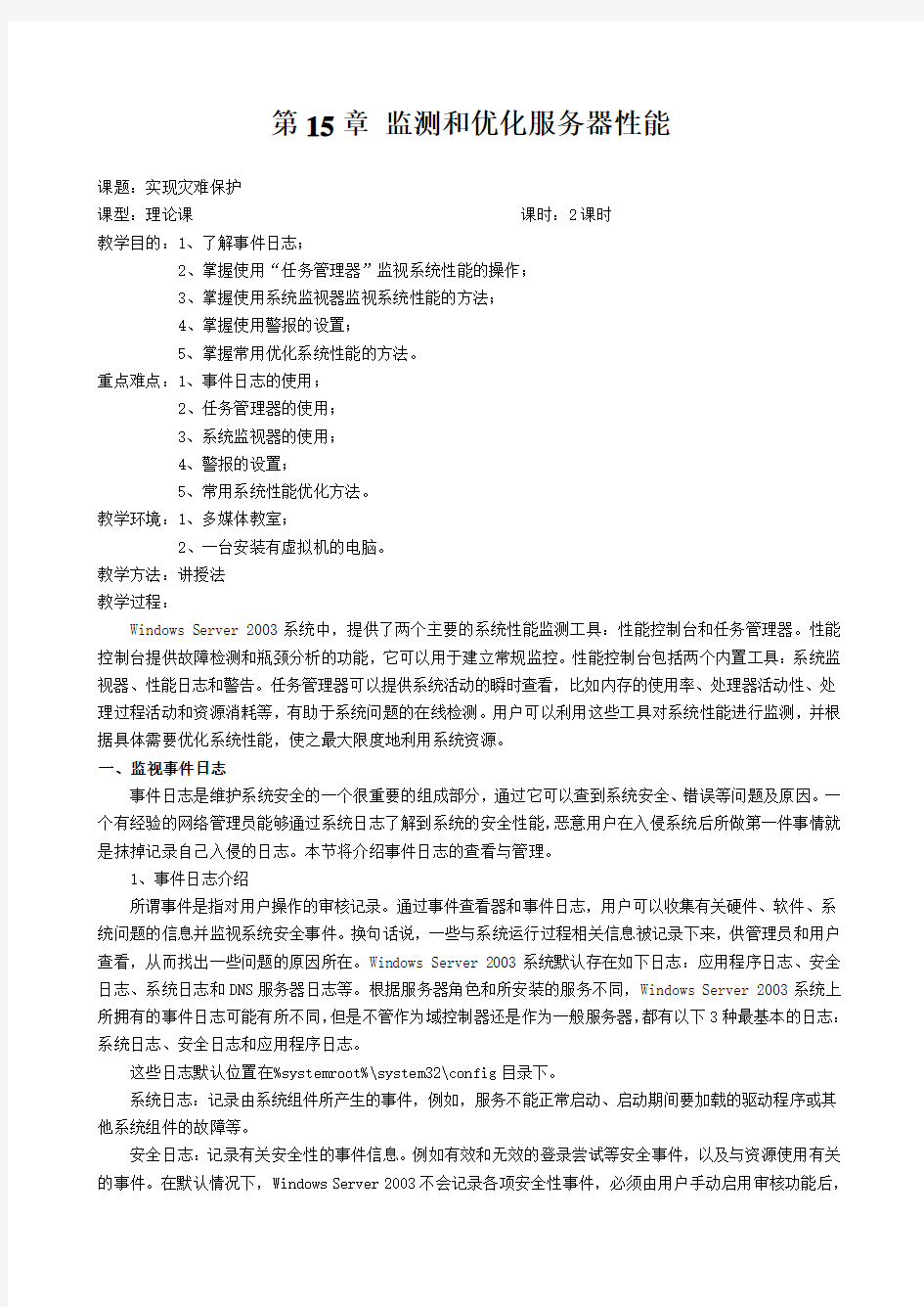
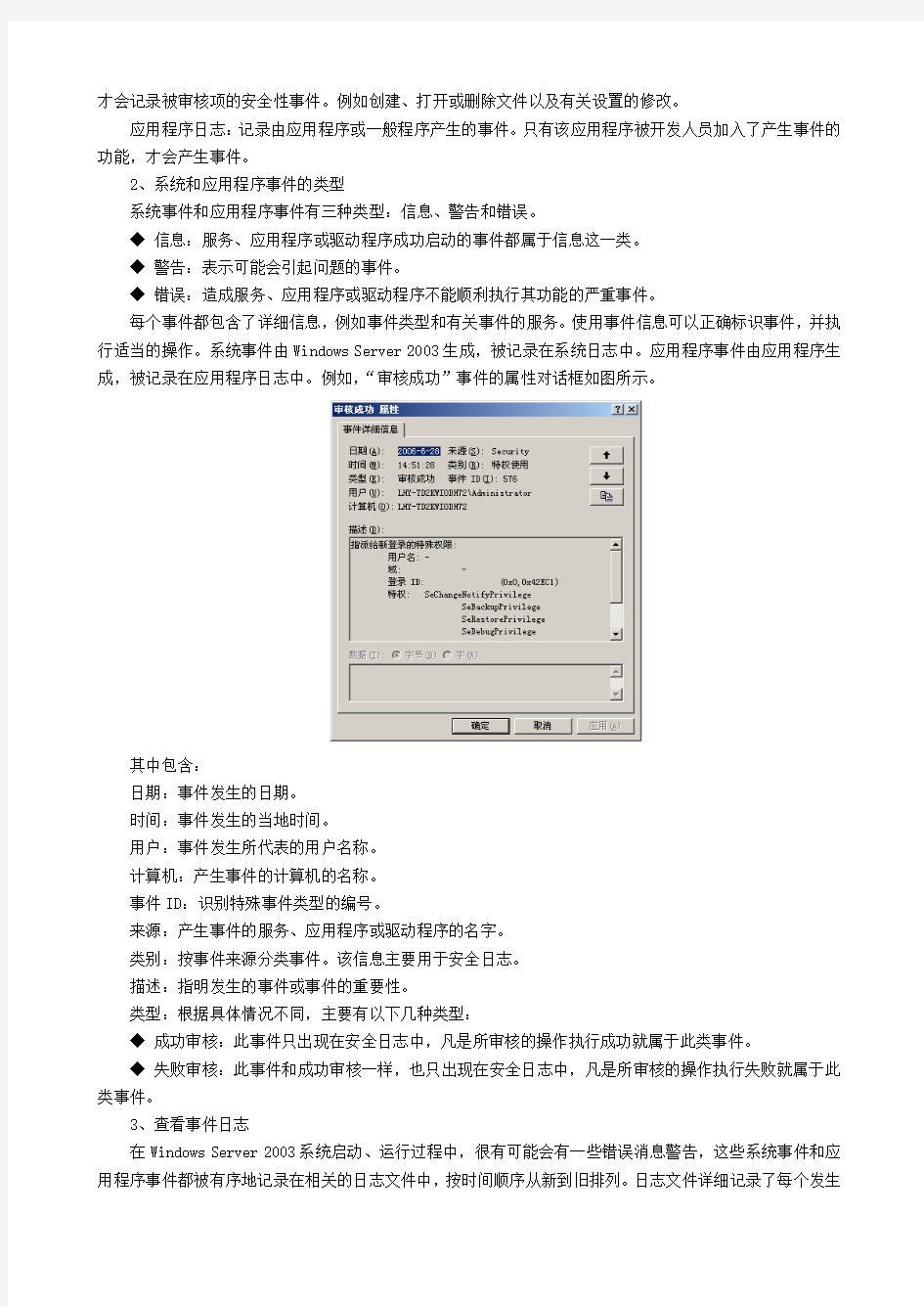
第15章监测和优化服务器性能
课题:实现灾难保护
课型:理论课课时:2课时
教学目的:1、了解事件日志;
2、掌握使用“任务管理器”监视系统性能的操作;
3、掌握使用系统监视器监视系统性能的方法;
4、掌握使用警报的设置;
5、掌握常用优化系统性能的方法。
重点难点:1、事件日志的使用;
2、任务管理器的使用;
3、系统监视器的使用;
4、警报的设置;
5、常用系统性能优化方法。
教学环境:1、多媒体教室;
2、一台安装有虚拟机的电脑。
教学方法:讲授法
教学过程:
Windows Server 2003系统中,提供了两个主要的系统性能监测工具:性能控制台和任务管理器。性能控制台提供故障检测和瓶颈分析的功能,它可以用于建立常规监控。性能控制台包括两个内置工具:系统监视器、性能日志和警告。任务管理器可以提供系统活动的瞬时查看,比如内存的使用率、处理器活动性、处理过程活动和资源消耗等,有助于系统问题的在线检测。用户可以利用这些工具对系统性能进行监测,并根据具体需要优化系统性能,使之最大限度地利用系统资源。
一、监视事件日志
事件日志是维护系统安全的一个很重要的组成部分,通过它可以查到系统安全、错误等问题及原因。一个有经验的网络管理员能够通过系统日志了解到系统的安全性能,恶意用户在入侵系统后所做第一件事情就是抹掉记录自己入侵的日志。本节将介绍事件日志的查看与管理。
1、事件日志介绍
所谓事件是指对用户操作的审核记录。通过事件查看器和事件日志,用户可以收集有关硬件、软件、系统问题的信息并监视系统安全事件。换句话说,一些与系统运行过程相关信息被记录下来,供管理员和用户查看,从而找出一些问题的原因所在。Windows Server 2003系统默认存在如下日志:应用程序日志、安全日志、系统日志和DNS服务器日志等。根据服务器角色和所安装的服务不同,Windows Server 2003系统上所拥有的事件日志可能有所不同,但是不管作为域控制器还是作为一般服务器,都有以下3种最基本的日志:系统日志、安全日志和应用程序日志。
这些日志默认位置在%systemroot%\system32\config目录下。
系统日志:记录由系统组件所产生的事件,例如,服务不能正常启动、启动期间要加载的驱动程序或其他系统组件的故障等。
安全日志:记录有关安全性的事件信息。例如有效和无效的登录尝试等安全事件,以及与资源使用有关的事件。在默认情况下,Windows Server 2003不会记录各项安全性事件,必须由用户手动启用审核功能后,
才会记录被审核项的安全性事件。例如创建、打开或删除文件以及有关设置的修改。
应用程序日志:记录由应用程序或一般程序产生的事件。只有该应用程序被开发人员加入了产生事件的功能,才会产生事件。
2、系统和应用程序事件的类型
系统事件和应用程序事件有三种类型:信息、警告和错误。
◆信息:服务、应用程序或驱动程序成功启动的事件都属于信息这一类。
◆警告:表示可能会引起问题的事件。
◆错误:造成服务、应用程序或驱动程序不能顺利执行其功能的严重事件。
每个事件都包含了详细信息,例如事件类型和有关事件的服务。使用事件信息可以正确标识事件,并执行适当的操作。系统事件由Windows Server 2003生成,被记录在系统日志中。应用程序事件由应用程序生成,被记录在应用程序日志中。例如,“审核成功”事件的属性对话框如图所示。
其中包含:
日期:事件发生的日期。
时间:事件发生的当地时间。
用户:事件发生所代表的用户名称。
计算机:产生事件的计算机的名称。
事件ID:识别特殊事件类型的编号。
来源:产生事件的服务、应用程序或驱动程序的名字。
类别:按事件来源分类事件。该信息主要用于安全日志。
描述:指明发生的事件或事件的重要性。
类型:根据具体情况不同,主要有以下几种类型:
◆成功审核:此事件只出现在安全日志中,凡是所审核的操作执行成功就属于此类事件。
◆失败审核:此事件和成功审核一样,也只出现在安全日志中,凡是所审核的操作执行失败就属于此类事件。
3、查看事件日志
在Windows Server 2003系统启动、运行过程中,很有可能会有一些错误消息警告,这些系统事件和应用程序事件都被有序地记录在相关的日志文件中,按时间顺序从新到旧排列。日志文件详细记录了每个发生
事件的信息。例如,某些服务或某些程序不能启动,那么就可以通过“事件查看器”查看事件日志,了解究竟是什么问题引起的。
用户可以通过“开始”—“管理工具”—“事件查看器”菜单,启动事件查看器。在窗口的左侧双击要查看的事件日志名称,在窗口的右侧就可以显示此类事件日志的详细信息,如图所示。
在“事件查看器”窗口,用户可以查看详细的事件内容,以及对事件进行分类过滤。如果通过网络,用户还可以查看网络计算机的事件日志。
想要查看某个事件的详细信息,在“事件查看器”左边的窗口选择要查看的日志,然后在右边的窗口中右键单击想要查看的具体事件,在弹出的快捷菜单中选择“属性”,或者通过“事件查看器”的“操作”菜单中的“属性”也可以打开该事件的属性对话框。
如果需要对查看的事件进行过滤,以搜索特定类型的事件,可以先选择要搜索的日志,再选择“查看”菜单中的“查找”项,在弹出的对话窗中设置查找事件类型,从而完成特定事件的搜索,如图所示。
4、管理事件日志
Windows Server 2003的事件日志是预先建立好的,从图15.1右边的窗口中用户可以看到,每个日志都有默认容量,随着系统的运行,这些容量会有耗尽的一天,那就必须手动清除或者增大日志的容量。
手动清除事件很简单,右键点击事件查看器左边窗口中要清理的日志,在快捷菜单中选择“清除所有事
件”选项,如图所示。
除了定期手动清理事件日志,还可以使用MMC来管理事件日志。在事件查看器左边窗口中选择要设置的日志,单击鼠标右键,在弹出的快捷菜单中选择“属性”选项,出现如图所示的对话框。
其中主要的设置就是日志的大小和达到事件日志大小上限时的处理方式。其中:
(1)按需要覆盖事件:在事件日志已满,而又有新的事件产生时,事件记录服务就会用新的事件记录覆盖最旧的记录。
(2)覆盖时间超过……天的事件:指定可改写几天前的记录,默认是7天。这项是指新的事件会覆盖旧的记录,但最多只改写7天前的记录。若当前事件日志已满,且都是7天内的记录,那么,即使再有新的事件产生,也不会被写到事件日志中去。
(3)不覆盖事件(手动清除日志):只要事件日志已满,或新的事件信息不能被记录,用户可以按需要将事件日志的容量设大一些。
如果日志没有足够的容量,又不允许改写旧记录的话,将会导致新的事件不能被记录。如果这种情况发生在安全日志中,会有不同的处理方式。
二、使用“任务管理器”监视系统性能
在Windows Server 2003的任务管理器,显示了计算机上所运行的程序和进程的相关信息,也显示了最常用的度量进程性能的单位,并提供了有关计算机性能的信息。通过使用任务管理器,用户可以查看正在运
行的程序的状态,并能够终止已停止响应的程序,也可以使用多达 15 项的参数来评估正在运行的进程的活动,还可以监视计算机性能的关键指示器,查看反映 CPU 和内存使用情况的图形和数据。此外,如果与网络连接,也可以查看网络状态,了解网络的运行情况。如果有多个用户连接到您的计算机,可以看到谁在连接、他们在做什么,还可以给他们发送消息。
启动任务管理器的常用方法有三种:
同时按下“Ctrl+Alt+Del”组合键。
在任务栏的空白处右键单击,然后选择“任务管理器”菜单项。
同时按下“Ctrl+Shift+Esc”组合键也可以打开任务管理器。
启动后的任务管理器窗口如下图所示。
该窗口向用户提供了文件、选项、查看、窗口、帮助等五大菜单项。下面还有应用程序、进程、性能、联网、用户等五个标签页。窗口底部则是状态栏,从这里可以查看到当前系统的进程数、CPU使用比率、内存的容量和使用情况等。默认情况下系统每隔两秒钟对数据进行1次自动更新,用户也可以点击“查看→更新速度”菜单重新设置。
1、监视程序
“应用程序”标签页上显示了计算机上正在运行的应用程序,不过它只会显示当前已打开窗口的应用程序,而QQ、MSN Messenger等最小化至系统托盘区的应用程序则并不会显示出来。在此选项卡中能够结束、切换或者启动程序。如上图所示。具体操作有:
(1)启动新程序。单击“新任务”按钮,可以直接打开相应的程序、文件夹、文档或Internet资源,如果不知道程序的名称,可以点击“浏览”按钮进行搜索,其实这个“新任务”的功能有些类似于开始菜单中的“运行”命令。
(2)切换程序。在“应用程序”选项卡上,选择要切换到的程序,然后单击“切换至”。
(3)修改程序优先级。想要查看正在运行的程序的优先级,可以选择“查看”菜单上的“选择列”。在“选择列”对话框中,选中“基本优先级”,然后单击“确定”。更改进程的优先级可以使其运行更快或更慢(取决于是提升还是降低了优先级),但也可能对其他进程的性能有相反的影响。
(4)结束程序。选择要终止的程序,然后单击“结束任务”就可以结束一个程序的运行,但是,该程序中任何未保存的数据或所作的更改均将丢失。
2、监视进程
选择“进程”标签页,可以查看系统中当前正在运行的进程,包括应用程序、后台服务等,如下图所示。
在这里提供了一些计数器,帮助用户监视进程的运行。例如,“CPU”列中显示了进程从上一次更新以来CPU使用时间的百分比。而“内存使用”列中显示的是进程当前的工作集(驻留内存的页面数),以千字节为单位。还有其他的计数器,可以根据用户的需要,通过“查看”菜单“选择列”调整显示的列标题,如图所示。
在这里除了可以通过计数器监视进程的运行,有些时候一些运行出错又不能正常关闭的程序,也可以使用“结束进程”命令,强行终止。不过这种方式将丢失未保存的数据,而且如果结束的是系统服务,则系统的某些功能可能无法正常使用。
另外,在系统底层可能还会隐藏运行一些病毒程序或木马程序,如果知道它们的名称也可以在这里找到,当然这些程序是用户不希望在系统中运行的,同样可以用上述的方法结束病毒程序的运行。
3、监视性能
通过任务管理器中“性能”标签页,用户可以监视系统性能动态状况,例如CPU和内存的使用情况,如图所示。
其中主要有以下几项主要选项:
(1)CPU使用情况:表明处理器工作时间百分比的图表,该计数器是处理器活动的主要指示器,查看该图表可以知道当前使用的处理时间是多少。
(2)CPU使用记录:显示处理器的使用程序随时间的变化情况的图表,图表中显示的采样情况取决于“查看”菜单中所选择的“更新速度”设置值,“高”表示每秒2次,“正常”表示每两秒1次,“低”表示每四秒1次,“暂停”表示不自动更新。
(3)PF使用情况:正被系统使用的页面文件的量。如果计算机运行接近最大限度,可以增大页面文件的大小。
(4)页面文件使用记录:显示页面文件的量随时间的变化情况的图表,图表中显示的采样情况取决于“查看”菜单中所选择的“更新速度”设置值。
(5)总数:显示计算机上正在运行的句柄、线程、进程的总数。
(6)执行内存:分配给程序和操作系统的内存,由于虚拟内存的存在,“峰值”可以超过最大物理内存,“总数”值则与“页面文件使用记录”图表中显示的值相同。
(7)物理内存:计算机上安装的总物理内存,也称RAM,“可用”表示可供使用的内存容量,“系统缓存”显示当前用于映射打开文件的页面的物理内存。
(8)内核内存:操作系统内核和设备驱动程序所使用的内存,“页面”是可以复制到页面文件中的内存,由此可以释放物理内存;“非分页”是保留在物理内存中的内存,不会被复制到页面文件中。
三、使用系统监视器监视系统性能
监视系统的性能是维护和管理计算机的重要操作。Windows Server 2003系统提供任务管理器、系统监视器以及性能日志和警报三种工具来监视系统性能。前面已经介绍了在“任务管理器”中观察计算机上的程序和进程的信息,以及处理器和内存的使用情况等选项。“系统监视器”提供的是有关操作系统的特定组件以及专门收集性能数据的程序所使用的资源的详细数据,用图形的形式显示。日志则提供了对这些数据的记
录能力。当计数器值到达、高于或低于所定义的阈值时,警报将通过“信使”服务告知用户。
监视系统性能的主要作用有:
◆了解工作负荷以及它对系统资源的影响。
◆观察工作负荷和资源使用的变化和趋势,以便计划今后的升级。
◆利用监视结果来测试配置更改或其他调整结果。
◆诊断问题和目标组件及过程,用于优化处理。
单击“开始”—“管理工具”—“性能”,打开“性能”控制台,如图所示。
1、对象、实例和计数器
打开“性能”控制台后,默认情况下会显示图表视图和工具栏,图表区域是空白的。将计数器加入图表后,“性能”中的“系统监视器”开始在图表区域绘制计数值图表,如上图中右边的窗口所示。
选择的计数器名称及其相关信息显示在图例中,即图表下方的一组列表。图中显示的主要信息有:
◆对象:与可以监视的资源或服务相关联的计数器的逻辑集合。可以是硬件,如硬盘;也可以是软件,如进程。
◆实例:用来区分计算机上相同类型的多个性能对象的术语。是相同类型的多个对象,例如,如果系统有多个处理器,Processor对象类型就有多个实例。
◆计数器:与性能对象相关联的数据项。对于每个选定的计数器,“系统监视器”都提供一个与性能对象定义的某一方面性能相对应的值。如果一个对象类型有多个实例,计数器会跟踪每个实例的统计数据或所有实例的统计数据。
2、添加计数器
添加计数器首先要选择需要监视性能的对象,然后通过对计数器的值进行分析来对所选择对象的性能进行监视,以更好地维护计算机。当用户需要添加计数器时,可在打开的“性能”窗口中单击工具栏上“添加”的按钮,打开“添加计数器”对话框,如图所示。
添加计数器的具体设置如下:
(1)要监视运行监视控制台的所有计算机,可选择“使用本地计算机计数器”单选按钮。要监视特定计算机,而不考虑运行监视控制台的位置,可选择“从计算机中选择计数器”并指定计算机名(默认情况下选中本地计算机名)。
(2)在“性能对象”下拉列表框中,单击要监视的对象,默认情况下系统选择的是“处理器”。
(3)要监视所有计数器,可选择“所有计数器”单选按钮。如果只监视选定的计数器,请单击“从列表中选择计数器”,然后在其列表中选择要监视的计数器。
(4)要监视所选计数器的全部实例,用户可选择“所有实例”单选按钮,要只监视所选的实例,可单击“从列表中选择实例”,然后在其列表框选择要监视的实例。
当所有选项设置好之后,单击“添加”按钮,即可添加一个新的计数器。
如果用户不清楚某计数器的作用时,可在“从列表中选择计数器”列表中选中该计数器,然后单击“说明”按钮,这时出现一个对此项进行详细阐述的对话框。
常用监视系统性能的计数器及其概要如表所示。
表1 常用计数器参考表
3、查看计数器数据
当用户对“系统监视器”进行查看的时候,利用其工具栏中的常用功能按钮,可以方便访问系统监视器中的内容。系统监视器有三种不同的显示方式:
◆图表:此方式以时间为横坐标,监视值为纵坐标。用曲线的变化来反映此时资源的运行情况,不同的选项用不同的颜色加以区别。为使图形中的线条同计数器匹配(线条根据计数器数值绘制),在线条上双击,在计数器栏中即可显示相应的值。在“数值栏”中,可以看到当前所选计数器上的最小值、最大值和平均值。
◆直方图:此方式用不同颜色的矩形在单位时间内面积的变化来反映,这种方式比较适合于同类型监视值的对比,
◆报告:以列的方式显示数字数据。该视图适用于收集可导出至电子数据表的数据。
如果需要详细了解监视器的有关资料,可在工具栏上单击“属性”按钮,弹出“系统监视器属性”对话框,如图所示:
在“常规”选项卡中,可以选择要显示的元素、外观及边框,在“报告和直方图数据”选项组中根据需要进行选择,则系统显示的各项数值会发生改变,由于图表中数据不是随时间而连续的,而是有一定采样间隔,可在“自动抽样间隔”中设置,默认为1 秒。
在“来源”选项卡中,“数据源”选项组包括三个显示图表数据源的复选框,“当前活动”表示输入到图表的当前数据,“日志文件”表示从日志输入的当前数据,“数据库”表示从日志输入的存档数据。
在“数据”选项卡中,“计数器”列表框列出了目前存在的计数器,用户可以改变显示的颜色、宽度、比例及样式,而且能进行计数器的添加和删除,用户可以根据自己的需要设定对象。
在“图表”选项卡中,用户可以添加图形的标题和垂直轴的名称,当需要各项进行比较的时候,可以选择“垂直格线”和“水平格线”复选框,这样观察更为直观。用户可调整“垂直比例”中的“最大值”和“最小值”来改变垂直轴的数值,从而改变纵横坐标之间的比例。
在“外观”选项卡中,用户可以根据自己的爱好来改变图形显示、网格、计时器栏的颜色,选定需要改变的选项,单击“更改”按钮,弹出“颜色”对话框,可在“基本颜色”中选择,也可以自定义颜色,添加到“自定义颜色”选项中,应用后,图表中显示区域的颜色发生相应的改变,除了颜色可改变外,图表中的字体也可以进行类型、大小和样式的设置,在“字体”选项下单击“更改”,弹出“字体”对话框,用户可以选择自己喜欢的字体。
值得注意的是,资源使用可以基于一天的不同时间完成的工作而明显变化。显示一个间隔上的使用率的计数器比即时计数器的平均值更具信息价值,因为平均值可能包括服务启动或其他事件的数据,这些事件使数字远离短期的范围,从而使结果偏离。
此外,除了可以在系统监视器中直接查看性能数据外,用户也可以把性能数据写入日志进行保存。四、使用警报
Windows 2003系统提供的性能管理工具提供了两种与性能相关的记录,计数器记录和跟踪记录。这些记录用于高级性能分析和可以通过一段时间完成的记录保留。该工具中还有一个报警机制。它的报警函数用于定义一个计数器的值,以触发警报并发送网络消息、执行程序或开始一条记录,这对于保持对系统的密切观测很重要。
配置警报时,首先需要配置警告、采样间隔和警告阀值的计数器,然后需要配置事件发生时所采取的行动,具体步骤如下:
(1)打开“性能”控制台,双击“性能日志和警报”,单击“警报”,已有的所有警报将在详细信息窗格中列出。绿色图标表明警报正运行,红色图标表明警报已停止。
(2)右键单击详细信息窗格的空白区,然后单击“新的警报设置”,如图所示。
(3)在“名称”中键入警报名称,然后单击“确定”。要定义警报的注释,以及计数器、警报阀值和采样间隔,请使用“常规”选项卡,如图所示。
(4)要定义计数器数据触发警报时应发生的操作,可使用“操作”选项卡,而要定义服务开始扫描警报的时间,可使用“计划”选项卡。
总之,警报是一种用于检测预定义的计数器值何时高于或低于所配置的阀值并通过信使服务通知用户的服务。用户可以对不经常发生的非常活动进行监控,定义一个警告,以获知这个事件的触发。通常与安全事件有关的事件就需要这类警报服务。也可以配置警报服务在特定资源低于或超出用户所建立的特定值、阀值或基准时给出提示。
比如针对内存性能对象,当Available Bytes计数器的值低于4MB时就是一个阀值,应及时进行调整,否则可能会出现瓶颈。
五、优化性能
所谓优化性能,就是解决如何系统不改变对外提供功能的前提和不购买新硬件的条件下完成更多的工作。有时只需消除一些简单的瓶颈即可解决许多性能问题,使用户的计算机以最优性能运行。为此,用户必
须充分了解自己的计算机和网络,学会利用系统提供的性能工具对系统性能进行检测,从而找到瓶颈所在,修改配置解决瓶颈,优化系统性能。
1、性能优化过程
Windows Server 2003系统性能优化的基本思想是,借助于性能管理工具测试影响系统性能的主要性能对象,比如内存、磁盘和网络等,分析收集来的数据,从而找到系统的瓶颈所在,然后解决瓶颈、优化性能。测试方法的选择与发现问题手段,是与解决问题的能力密切相关。整个系统性能优化过程大致可归纳为以下几个步骤:
(1)识别瓶颈
通过任务管理器、系统监视器和性能日志与警告,收集、分析性能数据,监视系统性能,查找瓶颈。
(2)解决瓶颈
根据产生瓶颈的原因,调整系统的配置,从而解决瓶颈。
(3)性能优化
通过关闭不必要的服务、调整系统软件、硬件配置等来加速、修复、优化和保护系统。
2、检查内存性能
内存使用情况可能是系统性能中最重要的因素。如果系统页面文件交换频繁,说明内存不足。“页交换”是使用称为“页面”的单位,将固定大小的代码和数据块从内存移动到磁盘的过程,其目的是为了释放内存空间。尽管某些页交换使系统能够使用比实际更多的内存,但频繁的页交换将降低系统性能。而尽可能减少页交换将显著提高系统响应速度。
(1)监视内存计数器
要监视内存不足的状况,可以选择以下的对象计数器:
◆ Memory\Available Bytes表明进程当前可使用的内存字节数
◆ Memory\Pages/sec表明由于硬件页面错误而从磁盘取出的页面数,或由于页面错误而写入磁盘以释放工作空间的页面数。
如果 Available Bytes 的值很少(4 MB 或更少),则说明计算机上内存可能总体不足,或某程序没有释放内存。如果 Pages/sec 的值为 20 或更大,那么您应该进一步研究页交换活动。Pages/sec 的值很大不一定表明内存有问题,可能是运行了使用内存映射文件的程序。
另外,必须同时监视 Available Bytes、Pages/sec 和 Paging File % Usage,以便确定是否发生这种情况。如果正在读取非缓存内存映射文件,还应该查看缓存活动是否正常。
如果怀疑内存泄漏,则要监视 Memory\Available Bytes 和 Memory\Committed Bytes 以观察内存行为,并对有可能正在泄漏内存的进程监视 Process\Private Bytes、Process\Working Set 和 Process\Handle Count。如果怀疑是内核模式进程导致了泄漏,还应该监视 Memory\Pool Nonpaged Bytes、Memory\Pool Nonpaged Allocs 和 Process(process_name)\Pool Nonpaged Bytes。
(2)检查过于频繁的页交换
由于过多的页交换要使用大量的硬盘空间,因此有可能将导致将页交换内存不足与导致页交换的磁盘瓶颈混淆。因此,在研究内存不足不太明显的页交换的原因时,您必须跟踪如下的磁盘使用情况计数器和内存计数器:
◆ Logical Disk\% Disk Time
◆ Physical Disk\Avg.Disk Queue Length
例如,包括 Page Reads/sec 和 % Disk Time 及 Avg.Disk Queue Length。如果页面读取操作速度较低,并且 % Disk Time 和 Avg.Disk Queue Length 的值较高,则可能存在磁盘瓶颈。但是,如果队列长度
增加的同时页面读取速率并未降低,则内存不足。
要确定过度页交换对磁盘活动的影响,可将Physical Disk\Avg.Disk sec/Transfer 与Memory\Pages/sec 计数器的值相乘。如果这些计数器的计数结果超过了 0.1,那么页交换将花费百分之十以上的磁盘访问时间。如果长时间发生这种情况,则系统可能需要更多的内存。
(3)研究程序的活动
接下来,检查正在运行的程序导致的过多的页交换。如果可能,请停止具有最高工作集值的程序,然后查看页交换速率是否有明显变化。如果怀疑页交换过度,则需要检查 Memory\Pages/sec 计数器。该计数器显示由于页面不在内存中而需要从磁盘读取的页面数。
(4)检查页面文件大小
为了获得更好的性能,用户可以选择几种管理页面文件的方式:
①如果有多个硬盘,最好将页面文件分开放置,这将缩短访问时间。但是,如果有两个硬盘,其中一个硬盘的速度比另一个快,那么将页面文件只保存在较快的硬盘上可能更有效。用户可以自己试验来获得系统的最佳配置。
②可以增加页面文件的大小。建议页面文件的大小应为系统 RAM 的 1.5—3倍,如果有充足的硬盘空间,可以增加页面文件的大小。
③使用Paging File\% Usage和Paging File\% Usage Peak (bytes)计数器可以查看页面文件的大小。如果 % Usage Peak 值接近最大页面文件设置,或者如果 % Usage 接近百分之百,需要考虑增加初始页面文件大小。
3、检查磁盘性能
磁盘性能检查能够让用户了解磁盘使用情况,帮助系统平衡网络服务器的工作负载。“系统监视器”提供以下计数器可以帮助用户检查磁盘的性能。
◆ Physical Disk\ Disk Reads/sec and Disk Writes/sec
◆ Physical Disk\% Disk Time
◆ LogicalDisk\% Free Space
测试磁盘性能时,最好将性能数据记录到另一个磁盘或计算机,以便这些数据不会干扰正在测试的磁盘。除了以上基本计数器,用户还可能想要观察的其他计数器包括 Physical Disk\Avg.Disk sec/Transfer、Avg.Disk Bytes/Transfer 和 Disk Bytes/sec。
Avg.Disk sec/Transfer 计数器反映磁盘完成请求所用的时间。较高的数值表明磁盘控制器由于失败而不断重试该磁盘。这些故障会增加平均磁盘传送时间。对于大多数磁盘,磁盘平均传送时间大于 0.3 秒。
Avg.Disk Bytes/Transfer 的值大于 20 KB 表示该磁盘驱动器通常运行良好;如果应用程序正在访问磁盘,则会产生较低的值。例如,随机访问磁盘的应用程序会增加 Avg.Disk sec/Transfer 时间,因为随机传输要求有更多的寻找时间。
Disk Bytes/sec 提供磁盘系统的吞吐率。
Physical Disk\% Disk Time显示驱动器处于活动时间的百分比。如果 % Disk Time 较高(超过 90%),需要检查 Physical Disk\Current Disk Queue Length 计数器,以查看正在等待访问磁盘的系统请求数量。等待 I/O 请求的数量应当保持在不大于组成物理磁盘的主轴数的 1.5 到 2 倍,以平衡网络服务器上的负载。
Current Disk Queue Length 和 % Disk Time检测磁盘子系统的瓶颈。如果 Current Disk Queue Length 和 % Disk Time 的值始终较高,可以考虑升级磁盘驱动器或将某些文件移动到其他磁盘或服务器。
4、检查网络性能
网络活动不仅影响网络组件的性能,还影响整个系统的性能。在测试和优化客户端计算机或服务器系统的资源后,应该注意优化网络的性能。Windows Server 2003提供了两个主要用于监视网络性能的实用工具:性能监视器、网络监视器。在捕获和分析数据后,确定需要解决的问题,然后再实施相应的措施。
(1)使用性能监视器
“性能监视器”使用户能够监视服务器上网络对象的性能。表2描述了对象、计数器以及主要技术参数。
表2
(2)使用网络监视器
使用“网络监视器”可以监视网络数据流,网络数据流由在任何给定时间内通过网络传输的所有信息组成,必须安装的“网络监视器”组件有:
◆“网络监视器”驱动程序,用于获取数据。
◆“网络监视器”工具,可供用户查看数据。这些数据被分成更小的部分,称为帧和数据包。因为帧是从网络上捕获的,所以帧的统计信息在“网络监视器”的“捕获”窗口中显示。
安装“网络监视器”的方法如下:
①打开“Windows 组件向导”。
②在“Windows 组件向导”中,单击“管理和监视工具”,然后单击“详细信息”。
③在“管理和监视工具的子组件”中,选中“网络监视器工具”复选框,然后单击“确定”。
④如果出现提供其他文件的提示,则请插入操作系统的安装光盘,或键入指向网络上文件位置的路径。
安装完成后,在“管理工具”中就会出现“网络监视器”菜单项,打开后就可以使用。
六、案例分析
1.很多用户喜欢使用BT软件下载资料,运行BT软件时往往会占用大量的系统资源,硬盘灯不停闪烁并伴随着飞速转动的噪音,此时无论是浏览网页或是运行其他应用程序,都会有系统停滞的感觉。说明原因,并找出解决问题的办法。
2.你是一个企业的网络管理员,一位用户反映他的 Internet Explorer 似乎在屏幕上冻结了。问你可能是什么原因?应该怎样处理?
小结:
对课堂教学内容和教学情况做一个小结。
作业:
(1)有哪些方法可以启动任务管理器?
(2)什么是警报,创建一个警报通常要做那些设置?
(3)性能优化的基本过程是什么?
(4)要观察系统所使用的页面文件的大小,可以查看系统中的哪个文件?
(5)一位用户说他的计算机的系统性能没有过去好。你已经使用“任务管理器”查看了处理器使用情况,但没有发现任何减速的迹象,还可以使用其他什么工具进一步诊断用户的问题?
Web网站性能优化的相关技术 来源:站长网 https://www.doczj.com/doc/f417200202.html, 2011-03-04 06:50:47 Web站点性能问题吸引或者迫使越来越多的人投入到这个问题的研究中来,产生了很多解决方案。下面是我根据自身的理解对这些技术进行了归类总结,如有不足之处欢迎拍砖。 一、提高服务器并发处理能力 我们总是希望一台服务器在单位时间内能处理的请求越多越好,这也成了web 服务器的能力高低的关键所在。服务器之所以可以同时处理多个请求,在于操作系统通过多执行流体系设计,使得多个任务可以轮流使用系统资源,这些资源包括CPU、内存以及I/O等。这就需要选择一个合适的并发策略来合理利用这些资源,从而提高服务器的并发处理能力。这些并发策略更多的应用在apache、nginx、lighttpd等底层web server软件中。 二、Web组件分离 这里所说的web组件是指web服务器提供的所有基于URL访问的资源,包括动态内容,静态网页,图片,样式表,脚本,视频等等。这些资源在文件大小,文件数量,内容更新频率,预计并发用户数,是否需要脚本解释器等方面有着很大的差异,对不同特性资源采用能充分发挥其潜力的优化策略,能极大的提高web 站点的性能。例如:将图片部署在独立的服务器上并为其分配独立的新域名,对静态网页使用epoll模型可以在大并发数情况下吞吐率保持稳定。 三、数据库性能优化和扩展。 Web服务器软件在数据库方面做的优化主要是减少访问数据库的次数,具体做法就是使用各种缓存方法。也可以从数据库本身入手提高其查询性能,这涉及到数据库性能优化方面的知识本文不作讨论。另外也可以通过主从复制,读写分离,使用反向代理,写操作分离等方式来扩展数据库规模,提升数据库服务能力。 四、Web负载均衡及相关技术 负载均衡是web站点规模水平扩展的一种手段,实现负载均衡的方法有好几种包括基于HTTP重定向的负载均衡,DNS负载均衡,反向代理负载均衡,四层负载均衡等等。 对这些负载均衡方法做简单的介绍:基于HTTP重定向的负载均衡利用了HTTP 重定向的请求转移和自动跳转功能来实现负载均衡,我们熟悉的镜像下载就使用这种负载均衡。DNS负载均衡是指在一个DNS服务器中为同一个主机名配置多个IP地址,在应答DNS查询时返回不同的解析结果将客户端的访问引到不同的机
服务器监控系统方案及运作模式
目录 一、概述 (3) 二、监控系统架构 (4) 三、功能描述 (5) 3.1、服务器运行状态监控 (6) 3.1.1CPU使用率监控 (6) 3.1.2内存监控 (7) 3.1.3磁盘空间监控 (7) 3.1.4 TCP/IP连接数监控 (8) 3.1.5流量监控 (8) 3.1.6 丢包率监控 (9) 3.2、应用程序监控 (9) 3.2.1 Apache监控 (9) 3.2.2 TOMCAT监控 (10) 3.2.3 Weblogic (10) 3.2.4 WEBSPHERE (11) 3.3、数据库监控 (11) 3.3.1 Oracle监控 (11) 3.3.2 MSSQL监控 (11) 3.3.3 MYSQL监控 (12) 四、该项目的运作模式 (12) 4.1、购买软件 (12) 4.2、租用服务 (12) 4.3、代理系统监控 (13)
一、概述 随着网络技术的发展与进步,作为企业内部网络的核心节点,服务器担负着越来越重要的企业关键服务应用,服务器在企业内部网络中所扮演的角色无可替代。服务器一旦出现故障,将给企业带来的无可估量的巨额损失。 根据美国标准技术研究所(NIST)所公布的数据: 金融行业每停机一分钟,平均损失900,000美元; 其他行业每停机一小时,平均损失800,000美元。 美国Strategic Research Corp.针对美国企业每年因服务器停机或宕机所花费的机会成本研究发现: 必须承担的成本,一年约为2,200,000美元; 每年因服务器定期维护的停机以及不可预期的宕机,给企业带来的业务损失无法估算。 难道企业真的没有办法避免如此巨额的损失或者把损失降至最低呢?现代IT技术认为,在一个完善的IT管理系统体系中,对服务器的预警与监控的重要性甚至超过服务器发生故障后及时修复。通过对大量的实际案例进行分析后,我们可以清楚的认识到:在一套完善的系统中,对企业的关键应用不间断运行有着极高的要求。以前那种“出了问题再来解决”的管理方式早已渐趋势微。随着服务器预警与监控的理念逐渐为企业所熟知与接受,“全面监控,提早预知”的管理方式逐渐成为主流,这对于一个成熟,安全的系统来说已经成为其重要的一个组成部分。 “全面监控,提早预知”的管理方式分为两个重要的部分: 全面监控是对企业服务器进行全方位的信息收集,做到“及时发现,及时反馈,及时通知,及时处理,及时修复”。 提早预知,根据权威数据统计,企业的服务器故障76.4%以上是由于服务器的负载不均衡所引起的,过高的负载不仅会造成服务器的软硬件的不稳定工作,更甚者会造成服务器软硬件的损坏。同时,服务器负载过轻也是对企业资源的一种极大的浪费。提早预知,对可根据服务器一段时间以来的运行数据,通过科学的分析,比较,判断,来找出服务器可能发生故障的故障点,并及时进行相应的调整,把故障排除在即将发生状态,把发生故障的可能性减至最低,从而有力的保障了企业关键应用的不间断运行。 “全面监控,提早预知”的管理方式在实施过程通常会遇到四个比较重要的困难点: 1.无法及时全面的收集服务器运行信息
网站的性能测试指标包括了Web应用服务器、数据库服务器及系统服务器等各种性能测试。每一项测试中都需要根据项目要求完成测试,本文重点讲述了网站性能测试指标,并加以案例分析。 通用指标(指Web应用服务器、数据库服务器必需测试项) Web服务器指标 数据库服务器性能指标 系统的瓶颈定义
稳定系统的资源状态 通俗理解: ·日访问量 ·常用页面最大并发数 ·同时在线人数 ·访问相应时间 案例: 最近公司一个项目,是个门户网站,需要做性能测试,根据项目特点定出了主要测试项和测试方案: 一种是测试几个常用页面能接受的最大并发数(用户名参数化,设置集合点策略) 一种是测试服务器长时间压力下,用户能否正常操作(用户名参数化,迭代运行脚本) 一种则需要测试服务器能否接受10万用户同时在线操作,如果是用IIS做应用服务器的话,单台可承受的最大并发数不可能达到10万级,那就必须要使用集群,
通过多台机器做负载均衡来实现;如果是用websphere之类的应用服务器的话,单 台可承受的最大并发数可以达到10万级,但为性能考虑还是必须要使用集群,通 过多台机器做负载均衡来实现;通常有1个简单的计算方式,1个连接产生1个session,每个session在服务器上有个内存空间大小的设置,在NT上是3M,那么10万并发就需要300G内存,当然实际使用中考虑其他程序也占用内存,所以准备 的内存数量要求比这个还要多一些。还有10万个用户同时在线,跟10万个并发数是完全不同的2个概念。这个楼上已经说了。但如何做这个转换将10万个同时在 线用户转换成多少个并发数呢?这就必须要有大量的历史日志信息来支撑了。系统日志需要有同时在线用户数量的日志信息,还需要有用户操作次数的日志信息,这 2个数据的比例就是你同时在线用户转换到并发数的比例。另外根据经验统计,对 于1个JAVA开发的WEB系统(别的我没统计过,给不出数据),一般1台双CPU、2G内存的服务器上可支持的最大并发数不超过500个(这个状态下大部分 操作都是超时报错而且服务器很容易宕机,其实没什么实际意义),可正常使用(单步非大数据量操作等待时间不超过20秒)的最大并发数不超过300个。假设 你的10万同时在线用户转换的并发数是9000个,那么你最少需要这样的机器18台,建议不少于30台。当然,你要是买个大型服务器,里面装有200个CPU、 256G的内存,千兆光纤带宽,就算是10万个并发用户,那速度,也绝对是嗖嗖的。 另外暴寒1下,光设置全部进入运行状态就需要接近6个小时。具体的可以拿1个 系统来压一下看看,可能会出现以下情况: 1、服务器宕机; 2、客户端宕机; 3、从某个时间开始服务器拒绝请求,客户端上显示的全是错误; 4、勉强测试完成,但网络堵塞或测试结果显示时间非常长。假设客户端和服务器 之间百兆带宽,百兆/10000=10K,那每个用户只能得到10K,这个速度接近1个 64K的MODEM上网的速度;另外以上分析全都没考虑系统的后台,比如数据库、中间件等。 1、服务器方面:上面说的那样的PC SERVER需要50台; 2、网络方面:按每个用户50K,那至少5根百兆带宽独享,估计仅仅网络延迟就 大概是秒一级的; 3、如果有数据库,至少是ORACLE,最好是SYSBASE,SQL SERVER是肯定顶 不住的。数据库服务器至少需要10台4CPU、16G内存的机器; 4、如果有CORBA,那至少再准备10台4CPU、16G内存的机器;再加上负载均衡、防火墙、路由器和各种软件等,总之没个1000万的资金投入,肯定搞不定。
Tomcat性能调优几个方面 一、操作系统调优 对于操作系统优化来说,是尽可能的增大可使用的内存容量、提高CPU的频率,保证文件系统的读写速率等。经过压力测试验证,在并发连接很多的情况下,CPU的处理能力越强,系统运行速度越快。。 【适用场景】任何项目。 二、Java虚拟机调优 应该选择SUN的JVM,在满足项目需要的前提下,尽量选用版本较高的JVM,一般来说高版本产品在速度和效率上比低版本会有改进。 JDK1.4比JDK1.3性能提高了近10%-20%,JDK1.5比JDK1.4性能提高25%-75%。因此对性能要求较高的情况推荐使用 JDK1.6。 【适用场景】任何项目。 三、Apache集成Tomcat Web服务器专门处理HTTP请求,应用服务器是通过很多协议为应用提供商业逻辑。虽然Tomcat也可以作web服务器,但其处理静态html的速度比不上Apache,且其作为web服务器的功能远不如Apache,因此把Apache和Tomcat集成起来,将html和Jsp的功能部分进行明确分工,让Tomcat只处理Jsp部分,其他的由Apache,IIS等web服务器去处理,由此大大提高Tomcat的运行效率。 如果一个项目中大量使用了静态页面、大量的图片等,并有有较大的访问量,推荐使用Apache集成Tomcat的方式来提高系统的整体性能。 Apache和Tomcat的整合有三种方式,分别是JK、http_proxy和ajp_proxy.其中JK方式是最常见的方式,JK本身有两个版本分别是1和2,目前1最新版本是1.2.8,而版本2早已经废弃了。http_proxy是利用Apache自带的mod_proxy 模块使用代理技术来连接Tomcat。Ajp_proxy连接方式其实跟http_proxy方式一样,都是由mod_proxy所提供的功能。只需要把配置中的http://换成ajp://,同时连接的是Tomcat的AJP Connector所在的端口。 相对于JK的连接方式,后两种在配置上比较简单的,灵活性方面也一点都不逊色。但就稳定性而言不像JK这样久经考验,所以建议采用JK的连接方式。Apache+JK+Tomcat配置:
服务端性能优化 参考指南 1、代码优化 通过JPROFIRE等第三方工具分析判读代码运行耗时长、性能瓶颈部分,重新审视自己写的代码,逐条逐句,主要注意一下几点: 对象的生成和大小的调整 JAVA程序设计中一个普遍的问题就是没有好好的利用JAVA语言本身提供的函数,从而常常会生成大量的对象(或实例)。由于系统不仅要花时间生成对象,以后可能还需花时间对这些对象进行垃圾回收和处理。因此,生成过多的对象将会给程序的性能带来很大的影响。杜绝不必要的对象产生,减少可调整的生成对象。 代码举例: String name=new String("HuangWeiFeng"); System.out.println(name+"is my name"); (1) 生成新的字符串new String(STR_1); (2) 复制该字符串; (3) 加载字符串常量"HuangWeiFeng"(STR_2); (4) 调用字符串的构架器(Constructor); (5) 保存该字符串到数组中(从位置0开始); (6) 从java.io.PrintStream类中得到静态的out变量; (7) 生成新的字符串缓冲变量new StringBuffer(STR_BUF_1); (8) 复制该字符串缓冲变量; (9) 调用字符串缓冲的构架器(Constructor); (10) 保存该字符串缓冲到数组中(从位置1开始); (11) 以STR_1为参数,调用字符串缓冲(StringBuffer)类中的append方法; (12) 加载字符串常量"is my name"(STR_3); (13) 以STR_3为参数,调用字符串缓冲(StringBuffer)类中的append方法; (14) 对于STR_BUF_1执行toString命令; (15) 调用out变量中的println方法,输出结果。 上面两行代码生成了STR_1,STR_2,STR_3,STR_4和STR_BUF_1五个对象变量。这些生成的类的实例一般都存放在堆中。堆要对所有类的超类,类的实例进行初始化,同时还要调用类极其每个超类的构架器。而这些操作都是非常消耗系统资源的。因此,对对象的生成进行限制,是完全有必要的。 经修改,上面的代码可以用如下的代码来替换。
通向FPGA之路---七天玩转Altera 之基础篇V1.0
目录: 1. Altera基础 (4) 1.1 典型设计流程 (4) 1.2 QuartusII 编译流程 (4) 1.3 管理QuartusII工程 (5) 1.4 设计输入 (7) 1.5 优化向导 (9) 2. Assignment Editor (11) 2.1 介绍 (11) 2.2 优化实例 (14) 2.2.1 PCI I/O及乘法器 (14) 2.2.2 弱上拉 (15) 2.2.3 设置输出管脚驱动电流 (16) 3. I/O设计 (20) 3.1 I/O系统 (20) 3.1.1 早期I/O规划 (20) 3.1.2 引脚分配 (27) 3.1.3 验证并使能I/O设置 (37) 3.2 高级I/O系统 (40) 3.2.1 信号完整性仿真和分析需求 (41) 3.2.2 SSN分析和减小措施 (41) 3.2.3 QuartusII软件中的三类分析 (50) 3.2.4 第三类:IBIS & HSPICE模型 (60) 4. Netlist Viewers (68) 4.1 界面介绍 (71) 4.1.1 图标 (71) 4.1.2 视图 (75) 4.2 浏览 (76) 4.3 过滤 (80) 4.3.1 类型 (81) 4.3.2 层次化过滤 (82) 4.4 Tooltips (83) 5. MegaWizard Plug-In Manager(暂无) (85)
前言: 网上关于Altera的教程很多,可谓浩如烟海。大体来说有两类:一是,step by step的指导如何操作Quartus软件,这类方法的优点是上手快,但却有知其然不知其所以然之惑;二是,从一个很高的起点分析一些具体问题,优点是有深度,但也把大部分初学者拒之门外,不知路在何方。 本系列教程的宗旨是在力求全面介绍Altera及其QuartusII软件原理的基础上,对何如使用Altera FPGA进行基础设计、时序分析、验证、优化四大方面进行讲解。 本篇为基础篇,推荐用一天时间掌握。还有三大类各需两天,一共七天。 本教程大部分内容参考翻译altera官方handbook和对应的paper等资料,也有部分章节系热心网友所创,笔者基本原文引用,只为阅读流畅性做了少许改动,如造成原作者的不适,可联系笔者删除之。 后续教程视读者反映情况进行适当调整和发布。 2011.3.18 上海foreveryoung 交流QQ群:123035845/91968656 笔者QQ:298467204
WEB服务器性能测试基本指标 1说明 随着公司业务的发展,公司网站、管理后台、app服务器的访问量在不断增加,但通常在软件设计开发的时候很难模拟出大量用户同时访问系统的实际情况,因此,当Web网站遇到访问高峰时,容易发生服务器响应速度变慢甚至服务中断。为了避免这种情况,需要一种能够真实模拟大量用户访问Web应用系统的性能测试工具进行压力测试,来测试静态HTML页面的响应时间,甚至测试动态网页(包括PHP、JSP 等)的响应时间,为服务器的性能优化和调整提供数据依据。 Web性能测试的部分概况一般来说,一个Web请求的处理包括以下步骤: (1)客户发送请求 (2)web server接受到请求,进行处理; (3)web server 向DB获取数据; (4)web server生成用户的object(页面),返回给用户。给客户发送请求开始到最后一个字节的时间称为响应时间(第三步不包括在每次请求处理中)。
2网络拓扑图 3系统配置
4主要指标 4.1事务(Transaction) 在web性能测试中,一个事务表示一个“从用户发送请求->web server接受到请求,进行处理-> we b server向DB获取数据->生成用户的object(页面),返回给用户”的过程,一般的响应时间都是针对事务而言的。 4.2请求响应时间 请求响应时间指的是从客户端发起的一个请求开始,到客户端接收到从服务器端返回的响应结束,这个过程所耗费的时间,在某些工具中,响应通常会称为“TTLB”,即"time to last byte",意思是从发起一个请求开始,到客户端接收到最后一个字节的响应所耗费的时间,响应时间的单位一般为“秒”或者“毫秒”。一个公式可以表示:响应时间=网络响应时间+应用程序响应时间。标准可参考国外的3/5/10原则: (1)在3秒钟之内,页面给予用户响应并有所显示,可认为是“很不错的”; (2)在3~5秒钟内,页面给予用户响应并有所显示,可认为是“好的”; (3)在5~10秒钟内,页面给予用户响应并有所显示,可认为是“勉强接受的”; (4)超过10秒就让人有点不耐烦了,用户很可能不会继续等待下去; 4.3事务响应时间 事务可能由一系列请求组成,事务的响应时间主要是针对用户而言,属于宏观上的概念,是为了向用户说明业务响应时间而提出的.例如:跨行取款事务的响应时间就是由一系列的请求组成的.事务响应时间是直接衡量系统性能的参数. 4.4并发用户数 并发一般分为2种情况。一种是严格意义上的并发,即所有的用户在同一时刻做同一件事情或者操作,这种操作一般指做同一类型的业务。比如在信用卡审批业务中,一定数目的拥护在同一时刻对已经完成的审批业务进行提交;还有一种特例,即所有用户进行完全一样的操作,例如在信用卡审批业务中,所有的用户可以一起申请业务,或者修改同一条记录。 另外一种并发是广义范围的并发。这种并发与前一种并发的区别是,尽管多个用户对系统发出了请求或者进行了操作,但是这些请求或者操作可以是相同的,也可以是不同的。对整个系统而言,仍然是有很多用户同时对系统进行操作,因此也属于并发的范畴。 可以看出,后一种并发是包含前一种并发的。而且后一种并发更接近用户的实际使用情况,因此对于大多数的系统,只有数量很少的用户进行“严格意义上的并发”。对于WEB性能测试而言,这2种并发情况一般都需要进行测试,通常做法是先进行严格意义上的并发测试。严格意义上的用户并发一般发生在使用比较频繁的模块中,尽管发生的概率不是很大,但是一旦发生性能问题,后果很可能是致命的。严格意义
关于公司网站服务器配置的报告 公司领导: 经九月八日总经理办公会仪研究决定建立公司网站。公司领导考虑到以后多终端视频会议的稳定、流畅,保证网站的稳定运行,对原服务器和网络带宽提出了修改建议。本部门经过与局网络中心的沟通,配合着市场调查。进一步优了配置。并对服务器、防火墙、UPS 进行了进一步的调查。 一、服务器、防火墙、UPS 1、IBM X3500系列塔式服务器: 此款服务器的标准配置:合计费用:38850.00元(调查价)CPU:至强四核CPU;内存:4G;硬盘:SAS HDD146G*8;光驱:DVD刻录;网卡:双网卡1000M;电源:835W热插拔电源;19寸宽屏液晶显示器;原装键盘鼠标(3年质保)。原厂整机三年全免费维修。 此款服务器预留升级空间:CUP(最大可扩展至八核CPU,至强四核CPU现价3300元),内存:最大可扩展至48G (内存1G*2现价1100元),硬盘:最大可支持8块热插拔硬盘,内部最大存储容量为8TB(硬盘146G现价1850元),电源:可扩展至双电源(电源现价1550元) 2、浪潮英信NF560D2系列塔式服务器。 此款服务器标准配置:合计费用:48500.00元(调查价)CPU:至强四核CPU;内存:4G;硬盘:SATA500G*2;光驱:DVD 刻录;网卡:双网卡1000M;电源:500瓦;19寸液晶显示器;原
装键盘鼠标。NF560D2产品采用了最新的浪潮服务器高级管理模块,搭配全新版本的浪潮睿杰服务器管理套件,可提供全面的远程系统监测、维护、管理、控制功能,确保客户的系统管理轻松自如,降低高昂的IT架构维护成本。 此款服务器的升级空间:CPU:最大可扩展至八核CPU(至强四核CPU现价3300元),内存:最大可扩展至48G (内存1G*2现价1300元),硬盘:最大可支持8块热插拔硬盘,内部最大存储容量为8TB(硬盘1T现价900元)。 二、防火墙 1、HT华堂防火墙:HT-NW-20系列合计费用:59800.00元(调查价) 华堂网络安全防御系统部门级产品,拥有卓越的网络适应性,支持包括PPPOE,DHCP,DDNS等在内的非常实用的网络功能,为中型企业,远程办公用户,提供了一个可靠的网络安全解决方案(全套设备3年质保)(免费开通VPN端口50个,免费赠送VPN加密狗2个)1、华为防火墙:Eudermon 300 合计费用:62300.00元(调查价) 采用NP高速处理器,拥有卓越的首包处理能力,能防范每秒百万包以上的SYNFLOOD、UDPFLOOD、ICMPFLOOD、DNSFLOOD等DDOS攻击,每个虚拟防火前可实现独立策略配置管理,支持路由模式双击热备等多种工作方式,支持多种VPN接入方式。设备质保期两年。 三、UPS 1、美国山特UPS:合计费用:5880.00元(调查价)
优化服务器的性能 第18章服务器性能监视及优化 服务器的安全管理是网络管理人员日常工作的重要内容。服务器的安全管理涉及系统安全、设备安全、网络安全、应用安全、数据安全等方面。因此,只有重视服务器的安全性,掌握网站服务器应用过程中的安全因素,才能制定出服务器的安全措施,并保证网站服务器的正常、安全、高效、稳定运行。本章详细介绍如何加强服务器的安全管理。 18.1 优化服务器的性能 作为系统管理员,不仅担负着对网络和服务器的维护工作,同时还应当随时掌握服务器系统的运行情况,随时了解和掌握系统的各种性能参数,如CPU使用率、内存占用量、网络负载等状况,并通过必要的方法优化系统性能,解决系统存在的潜在问题,保证网络和服务器能够高效、稳定运行,为企业和用户提供各项优质服务。 18.1.1 检测服务器的性能 可以通过任务管理工具来检测和查询服务器的系统性能,并快速获得服务器的系统信息。 1.检测和管理进程 进程与系统性能有着很大的关系。执行应用程序将产生一个进程,并占用服务器系统的资源,进程越多,占用的系统资源也就越多。任务管理器是监视计算机性能的关键指示器,可以查看正在运行的程序的状态,并终止已停止响应的程序。还可以使用多个参数评估正在运行进程的活动,查看反映CPU和内存使用情况的图形和数据。 STEP1 在Windows Server 2003正常运行的情况下,按下组合键Ctrl+Alt+Delete,出现Windows安全管理窗口,单击“任务管理器”按钮,出现如图18-1所示的窗口。 STEP2 在Windows任务管理器的“进程”选项卡中,可查看系统正在运行的进程情况,如用户名、CPU、内存使用等信息。同时,在窗口的底端显示了当前的进程数、CPU使用率和内存使用等情况。 STEP3 选择菜单“查看→选择列”命令,出现如图18-2所示的对话框。选择其中需要显示的选项,可以在列表框中列出多达几十个有关进程的信息。最好选中“基本优先级”复选框,方便查看正在运行程序的优先级。单击“确定”按钮返回Windows任务管理器。根据进程列表中的信息,分析进程是否需要更改优先级或者结束运行。
服务器性能测试指标介绍 当前业界常见的服务器性能指标有: TPC-C TPC-E TPC-H SPECjbb2005 SPECjEnterprise2010 SPECint2006 及SPECint_rate_2006 SPECfp2006 及SPECfp_rate_2006 SAP SD 2-Tier LINPACK RPE2 一、TPC (Transaction Processing Performance Council) 即联机交易处理性能协会, 成立于1988年的非盈利组织,各主要软硬件供应商均参与,成立目标: 为业界提供可信的数据库及交易处理基准测试结果,当前发布主要基准测试为: TPC-C : 数据库在线查询(OLTP)交易性能 TPC-E : 数据库在线查询(OLTP)交易性能 TPC-H : 商业智能/ 数据仓库/ 在线分析(OLAP)交易性能 1.TPC-C测试内容:数据库事务处理测试, 模拟一个批发商的订单管理系统。实际衡量服务器及数据库软件处理在线查询交易处理(OLTP)的性能表现. 正规TPC-C 测试结果发
布必须提供tpmC值, 即每分钟完成多少笔TPC-C 数据库交易(TPC-C Transaction Per Minute), 同时要提供性价比$/tpmC。如果把TPC-C 测试结果写成为tpm, TPM, TPMC, TPCC 均不属正规。 2.TPC-E测试内容:数据库事务处理测试,模拟一个证券交易系统。与TPC-C一样,实际衡量服务器及数据库软件处理在线查询交易处理(OLTP)的性能表现。正规TPC-E测试结果必须提供tpsE值,即每秒钟完成多少笔TPC-E数据库交易(transaction per second),同时提供$/tpsE。测试结果写成其他形式均不属正规。 对比:TPC-E测试较TPC-C测试,在测试模型搭建上增加了应用服务器层,同时增加了数据库结构的复杂性,测试成本相对降低。截止目前,TPC-E的测试结果仅公布有50种左右,且测试环境均为PC服务器和windows操作系统,并无power服务器的测试结果。除此之外,TPC官方组织并未声明TPC-E取代TPC-C,所以,说TPC-E取代TPC-C并没有根据。 附TPC-C与TPC-E数据库结构对比 3.TPC-H测试内容:对大型数据仓库进行决策支持(decision support)的基准测试。TPC-H包含一组复杂的业务查询及修改操作,属于商业智能/数据仓库/在线分析(OLAP)
web服务器性能优化 导读:本文web服务器性能优化,仅供参考,如果觉得很不错,欢迎点评和分享。 作为一种资源的组织和表达机制,Web已成为Internet最主要的信息传送媒介。因此Web的性能已经成为判断一个网站成功与否的一个重要评估标准。而Web服务器则是决定Web性能的重要环节。 Web服务器性能就是指一个Web服务器响应用户请求的能力。为了提高Web服务器的性能人们进行了诸多尝试,已经取得了可喜的成果。本文通过对前人研究结果的分析,提出了在具体应用环境中优化Web服务器的方法和策略。 Web服务器概述 Web系统在现在网络中广泛使用,而Web服务器则是Web系统的一个重要组成部分。完整的Web结构应包括:HTTP协议,Web 服务器,通用网关接口CGI、Web应用程序接口、Web浏览器。 Web服务器是指驻留在因特网上某种类型计算机的程序。它是在网络中信息提供者基干HTTP的为实现信息发布、资料查询、数据处理等诸多应用搭建基本平台的服务器,其主要功能是提供网上信息浏览服务。当Web浏览器(客户端)连到服务器并请求文件时,服务器将处理该请求并将文件发送到该浏览器上,附带的信息会告诉浏览器如何查看该文件(即文件类型)。
Web服务器在web页面处理中大致可分为三个步骤:第一步,web浏览器向一个特定的服务器发出Web页面请求;第二步,Web 服务器接收到web页面请求后,寻找所请求的web页面,并将所请求的Web页面传送给Web浏览器;第三步,Web服务器接收到所请求的web页面,并将它显示出来。 web服务器不仅能够存储信息,还能在用户通过Web浏览器提供的信息的基础上运行脚本和程序。在Web上,常见的大多数表单核搜索引擎上都是用的是CGI脚本。 影响web应用服务器性能的因素 Web服务器的性能就是指一个Web服务器响应用户请求的能力,服务器的性能对于一个Web系统来说至关重要。为了提高Web 服务器的性能人们进行了许多尝试,也采用了许多技术和方法,但是这些技术和方法往往缺乏适用性。 通过对前人的研究分析可以发现,在web服务器的优化方而存在这种问题的原因主要有两个:一方面是服务器性能评测造成的,一方面是选用优化方案时考虑不全面造成的。 现行的服务器性能评测工具在对Web服务器进行评测时,其实是由一台或几台计算机模拟客户机,与被测的Web服务器进行通信,它们其实组成的只是一个局域网的环境,这与真正的广域网的环境有一定的差别。 另外,评测工具在选择网络负载时,虽然已经尽可能的接近真实负载,但是与持续的高频率负载要求仍有差距;再者,在性能测试指
SQL 性能监控及SQL 语句优化 性能监控 作为SQL的数据库服务器,我们可以将其比作一个人,而SQL则是他的心脏,管理员就是他的大脑。要监控心脏是否健康首先要看他这个人是否健康。这两者是相辅相成的,少了一方都是不健康的。 数据库服务器的性能监视器 性能监视器 性能工具的介绍 性能监视器是一种简单而功能强大的可视化工具,用于实时收集系统状态并从日志文件中查看性能数据。 使用性能监视器可以: 获得对诊断系统问题和规划系统资源增长有用的性能数据、了解工作负载及其对系统资源的影响、观察工作负载和资源使用情况的变化和趋势,以便计划未来的升级、通过监视结果来测试配置变化、诊断问题并确定需要优化的组件或进程。 现在,可以开始选择这些对象和要监视的计数器了。 https://www.doczj.com/doc/f417200202.html, 应用程序性能计数器有关https://www.doczj.com/doc/f417200202.html, 应用程序性能计数器的大部分信息最近已被合并到一个题为“改善 .NET 应用程序的性能和伸缩性”的综合文档中。下表描述了一些可用于监视和优化 https://www.doczj.com/doc/f417200202.html, 应用程序(包括 Reporting Services)性能的重要计数器。
除了上表中介绍的这些核心监视要素之外,在您试图诊断 https://www.doczj.com/doc/f417200202.html, 应用程序具有的特定性能问题时,下表中的性能计数器也可对您有所帮助。
Reporting Services 性能计数器 Reporting Services 包括一组它自己的性能计数器,用于收集有关报告处理和资源消耗方面的信息。可通过 Windows 性能监视器工具中出现的两个对象来监视实例和组件的状态和活动:MSRS 2005 Web Service 和 MSRS 2005 Windows Service 对象。 MSRS 2005 Web Service 性能对象包括一组用来跟踪 Report Server 处理过程的计数器,这些处理过程通常通过在线交互式报告浏览操作而引发。这些计数器在https://www.doczj.com/doc/f417200202.html, 停止该 Web 服务后被重设。下表列出了可用于监视 Report Server 性能的计数器,并描述了它们的目的。 性能对象:RS Web Service
目录 一、服务配置建议 二、MySQL性能分析及建议 三、系统性能分析 很久以前在前公司给中企动力那边写的服务器分析建议,其实出就是一些简单参数调整仍后利用vmstat,top这些工具对系统性能做初步分析。 贴出来希望对朋友们学习有帮助,同时也欢迎朋友们补充![此文档仅作参考和学习,具体优化比较复杂欢迎朋友们探讨!] 一、服务器配置 先阅读apache配置优化建议如下,再对相关参数进行调整,观察服务器状况. Apache配置优化建议: 进入/usr/local/apache2/conf/extra 目录下 Apache优化, 经过上述操作后,Apache已经能够正常运行。但是,对于访问量稍大的站点,Apache的这些默认配置是无法满足需求的,我们仍需调整Apache的一些参数,使Apache能够在大访问量环境下发挥出更好的性能。以下我们对Apache配置文件httpd.conf中对性能影响较大的参数进行一些说明。 (1) Timeout 该参数指定Apache在接收请求或发送所请求内容之前的最长等待时间(秒),若超过该时间Apache则放弃处理该请求,并释放连接。该参数默认值为120,推荐设置为60,对于访问量较大的网站可以设置为30或15。 (2) KeepAlive 该参数控制Apache是否允许在一个连接中有多个请求,默认打开。但对于大多数论坛类型站点来说,通常设置为off以关闭该支持。 (3) MPM - prefork.c 在默认情况下Apache使用Prefork(进程)工作模式,可以说这部分的参数设置是对Apache性能影响的核心和关键。用户可以在配置文档中找到以下配置段:
服务器性能测试相关的常用工具 (一服务器整机系统性能测试工具 一台服务器系统的性能可以按照处理器、内存、存储、网络几部分来划分,而针对不同的应用,可能会对某些部分的性能要求高一些。 Iometer(https://www.doczj.com/doc/f417200202.html,:存储子系统读写性能测试 Iometer是Windows系统下对存储子系统的读写性能进行测试的软件。可以显示磁盘系统的最大IO能力、磁盘系统的最大吞吐量、CPU使用率、错误信息等。用户可以通过设置不同的测试的参数,有存取类型(如sequential,random、读写块大小(如64K、256K,队列深度等,来模拟实际应用的读写环境进行测试。Iometer操作简单,可以录制测试脚本,可以准确有效的反映存储系统的读写性能,为各大服务器和存储厂商所广泛采用。 SisoftSandra(https://www.doczj.com/doc/f417200202.html,:WINDOWS下基准评测 SiSoft发行的Sandra系列测试软件是Windows系统下的基准评测软件。此软件有超过三十种以上的测试项目,能够查看系统所有配件的信息,而且能够对部分配件(如CPU、内存、硬盘等进行打分(benchmark,并且可以与其它型号硬件的得分进行对比。另外,该软件还有系统稳定性综合测试、性能调整向导等附加功能。SisoftSandra软件在最近发布的Intelbensley平台上测试的内存带宽性能并不理想,不知道采用该软件测试的FBD内存性能是否还有参考价值,或许软件应该针对FBD 内存带宽的测试项目做一个升级。 Iozone(https://www.doczj.com/doc/f417200202.html,:linux下I/O性能测试 现在有很多的服务器系统都是采用linux操作系统,在linux平台下测试I/O性能可以采用iozone。iozone是一个文件系统的benchmark工具,可以测试不同的操作系统中文件系统的读写性能。可以测试Read,write,re-read,re-write, read backwards, read strided, fread, fwrite,random read,pread,mmap, aio_read,aio_write等等不同的模式
大型网站架构技术方案集锦-具体内容 PlentyOfFish 网站架构学习 采取Windows 技术路线的Web 2.0 站点并不多,除了MySpace ,另外就是这个PlentyOfFish。这个站点提供"Online Dating” 服务。一个令人津津乐道的、惊人的数据是这个只有一个人(创建人Markus Frind)的站点价值10 亿,估计要让很多人眼热,更何况Markus Frind 每天只用两个小时打理网站--可操作性很强嘛。 之所以选择Windows .NET 的技术路线是因为Markus Frind 不懂LAMP 那一套东西,会啥用啥。就这样,也能支撑超过3000 万的日点击率(从这个数字也能看出来人类对自然天性的渴望是多迫切)。Todd Hoff 收集了很多关于PlentyOfFish 架构的细节。记录一下感兴趣的部分。 带宽与CPU PlentyOfFish 比较特殊的一个地方是几乎不需要Cache,因为数据变化过快,很快就过期。我不知道这是因为https://www.doczj.com/doc/f417200202.html, 的特点带来的架构特点,还是业务就是这个样子的。至于图片,则是通过CDN 支撑的。对于动态出站(outbound)的数据进行压缩,这耗费了30% 的CPU 能力,但节省了带宽资源。我最近才知道,欧美的带宽开销也不便宜。 负载均衡 微软Windows 网络负载均衡(Network Load Balancing) 的一个缺陷是不能保持Session 状态(我没有用过这玩意儿,不能确认),价格也不便宜,而且复杂;网络负载均衡对Windows 架构的站点又是必须--IIS 的总连接数是有限制的。PlentyOfFish 用的是ServerIron (Conf Refer),ServerIron 使用简单,而且功能比NLB 更丰富。 数据库 一共三台SQL Server,一台作为主库,另外两台只读数据库支撑查询。数据库性能监控用的是“Windows 任务管理器"。因为Cache没啥用,所以要花大力气优化DB。每个页面上调用DB 次数越少越好,越简单越好,这是常识,不过不是每个人都体会那么深而已。 微软好不容易找到了一个宣传案例,所以在Channel 9 上有一个PlentyOfFish 的访谈。 PlentyOfFish 取自天涯何处无芳草(Plenty of fish in the sea)的意思,还挺有文化的。从这一点上看,比国内那些拉皮条的网站好一些。 --EOF-- YouTube 的架构扩展
服务器性能优化 1、Apache+tomcat集群方式 服务器基本设置:1个apache集成二个tomcat。 安装apache http server省略,访问地址为http://127.0.0.1:8081 安装tomcat,解压apache-tomcat-6.0.20.zip,测试时我是把两个tomcat分开放在不同的虚拟机,其中一个是和apache同一台虚拟机。 两个tomcat分别命名为worker2和worker3 先说tomcat.worker2的配置: server.xml 第一步:配置http监听端口,这里端口设为8079,该步骤非必要,只要不冲突就行了。
服务器资源监控指标: 内存: 1)UNIX资源监控中指标内存页交换速率(Paging rate),如果该值偶尔走高,表明当时有线程竞争内存。如果持续很高,则内存可能是瓶颈。也可能是内存访问命中率低。 2)Windows资源监控中,如果Process\Private Bytes计数器和Process\Working Set计数器的值在长时间内持续升高,同时Memory\Available bytes计数器的值持续降低,则很可能存在内存泄漏。 内存资源成为系统性能的瓶颈的征兆: 很高的换页率(high pageout rate); 进程进入不活动状态; 交换区所有磁盘的活动次数可高; 可高的全局系统CPU利用率; 内存不够出错(out of memory errors) 处理器: 1)UNIX资源监控(Windows操作系统同理)中指标CPU占用率(CPU utilization),如果该值持续超过95%,表明瓶颈是CPU。可以考虑增加一个处理器或换一个更快的处理器。如果服务器专用于SQL Server,可接受的最大上限是80-85% 合理使用的范围在60%至70%。 2)Windows资源监控中,如果System\Processor Queue Length大于2,而处理器利用率(Processor Time)一直很低,则存在着处理器阻塞。 CPU资源成为系统性能的瓶颈的征兆: 很慢的响应时间(slow response time) CPU空闲时间为零(zero percent idle CPU) 过高的用户占用CPU时间(high percent user CPU) 过高的系统占用CPU时间(high percent system CPU) 长时间的有很长的运行进程队列(large run queue size sustained over time) 磁盘I/O: